Internet Huawei G9
Maitrisez parfaitement internet sur votre Huawei G9 version android 7 Utiliser la connexion internet de votre opérateur, laissez vous guider pour paramétrer votre smartphone et avoir l’accès aux données mobiles.
Vous disposez d’une box internet et souhaitez connecter le Wi-Fi sur votre Huawei G9. Apprenez à suivre et gérer votre consommation internet. Partager votre connexion de données sur plusieurs appareils : Tablette, PC, etc…
Comment configurer internet avec les données mobiles ?
Vérifiez que vos données mobiles soit bien activés.
- Faites défiler vos doigts du haut en bas de l’écran.
- Vérifiez que le bouton données mobiles soit bien activé.

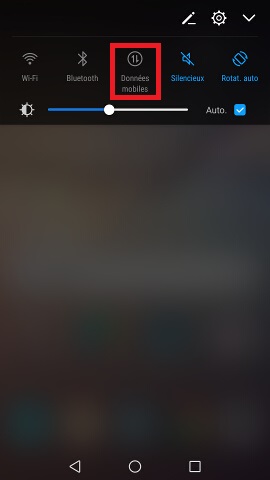
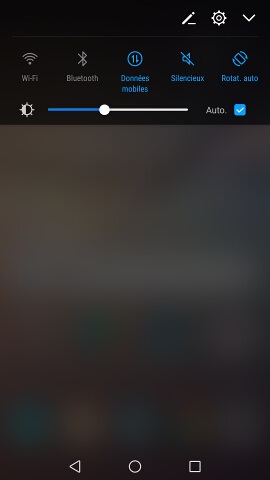
Activez les données mobiles via les paramètres.
- Sélectionnez l’icône paramètres, puis le menu plus, et le menu réseau de données mobiles.



- Vérifiez que le bouton données mobiles soit bien activé.
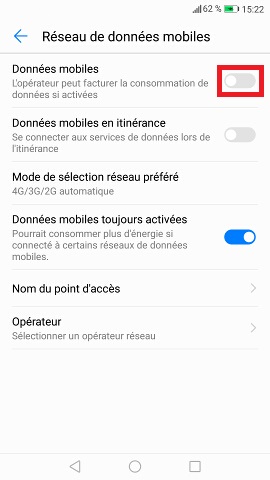
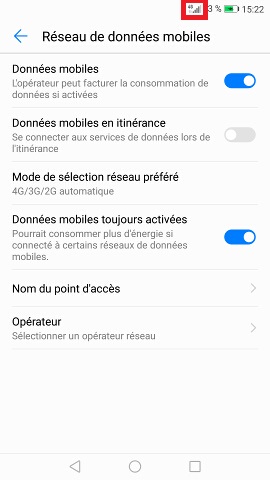
Vérifiez si un logo (4G, 3G, H) apparaît en haut du mobile, si oui testez la connexion internet.
Si non, vous pouvez continuez….
Rétablir les paramètres internet/MMS par défaut.
- Retournez dans l’icône paramètres, puis le menu plus et le menu réseaux de données mobiles.



- Sélectionnez le menu nom des points d’accès
- Appuyez sur les 3 points en haut à droite, puis rétablir paramètres par défaut.
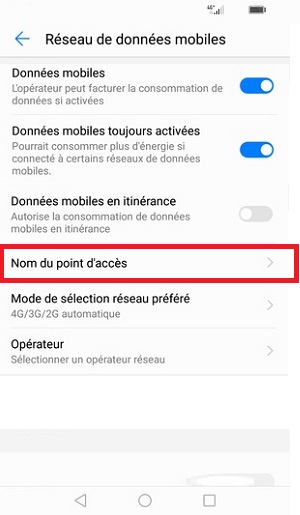
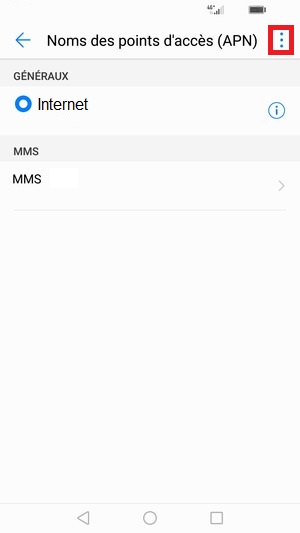
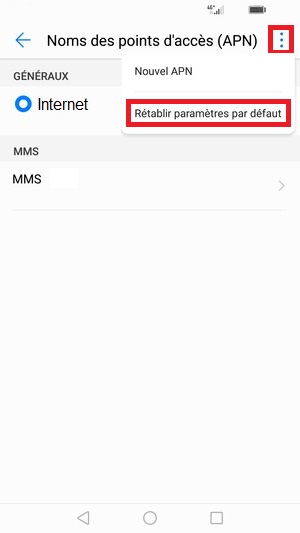
- Le mobile va remettre vos paramètres APN internet et MMS par défaut.
- Vérifiez que le bouton internet soit bien bleu.
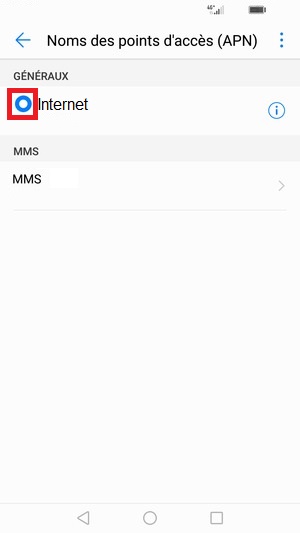
Testez internet.
Si cela fonctionne pas !!!
Effectuez le paramétrage du point d’accès internet manuellement :
- Sélectionnez l’icône paramètres, puis le menu plus et le menu réseaux de données mobiles.



- Sélectionnez de nouveau nom des points d’accès.
- Ensuite les 3 points en haut à droite et nouvel APN.
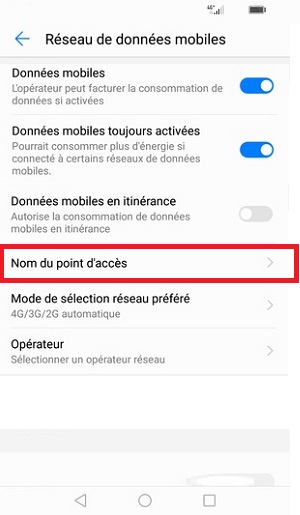
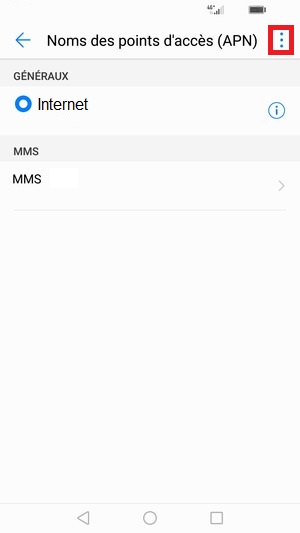
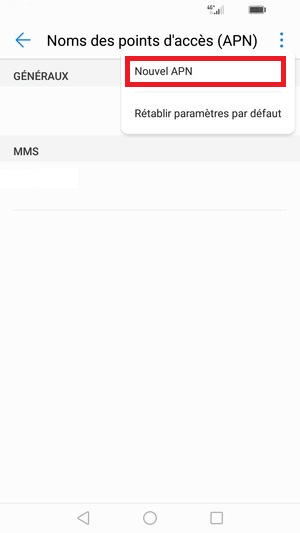
- Remplissez les différents champs indiqués.
- Choisissez votre opérateur dans le tableau en dessous.
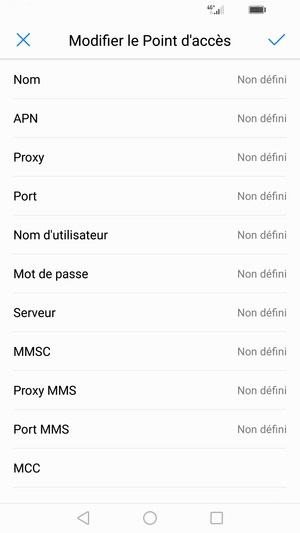
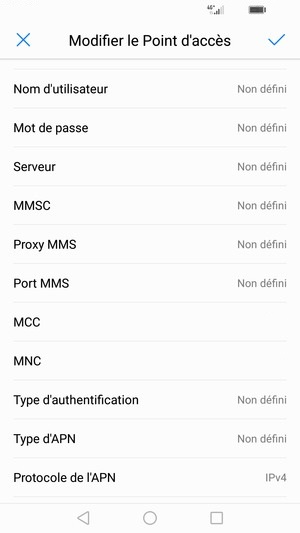
Tableau des paramétrages APN des opérateurs internet.
Paramétrage des points d’accès internet Android
| APN internet | Bouygues Télécom | Orange | FREE | SFR |
|---|---|---|---|---|
| Nom | Bouygues internet | Orange internet | free internet | SFR internet |
| APN | mmsbouygtel.com | orange | free | sl2sfr |
| Proxy | ||||
| Port | ||||
| Nom utilisateur | orange | |||
| Mot de passe | orange | |||
| MCC | 208 | 208 | 208 | 208 |
| MNC | 20 | 01 | 15 | 10 |
| Type authentification | aucune | aucune | ||
| Type d'APN | default | default | default | default |
Paramétrage des points d’accès internet (MVNO)
| Paramétrage APN internet Opérateur | Auchan Télécom | CIC / Crédit mutuel | La poste mobile | NRJ mobile | Prixtel (Orange) | Prixtel (SFR) | Virgin mobile |
|---|---|---|---|---|---|---|---|
| Nom | Auchan internet | NRJWEB | La poste internet | NRJWEB | prixtel internet | prixtel internet | Virgin internet |
| APN | fnetnrj | fnetnrj | sl2sfr | fnetnrj | orange | sl2sfr | sl2sfr |
| Proxy | |||||||
| Port | |||||||
| Nom utilisateur | orange | ||||||
| Mot de passe | orange | ||||||
| MCC | 208 | 208 | 208 | 208 | 208 | 208 | 208 |
| MNC | 26 | 26 | 10 | 26 | 01 | 10 | 10 |
| Type authentification | aucune | aucune | aucune | ||||
| Type d'APN | default | default | default | default | default | default | default |
- Sélectionnez valider, puis allumez le point à coté d’internet.
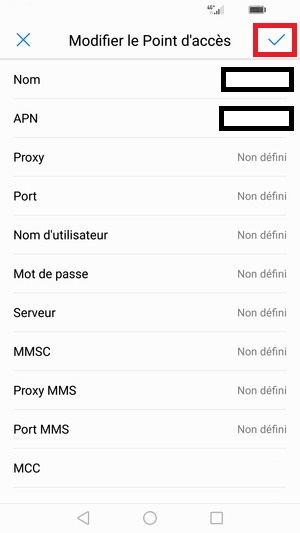
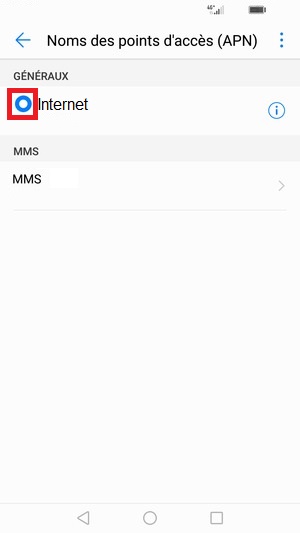
Redémarrer le mobile.
Testez la connexion internet.
Comment connecter le Wi-Fi sur votre Huawei G9 ?
- Sélectionnez l’icône paramètres, puis le menu Wi-Fi, activez le bouton Wi-Fi.

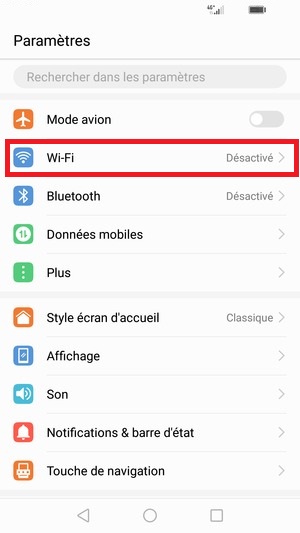
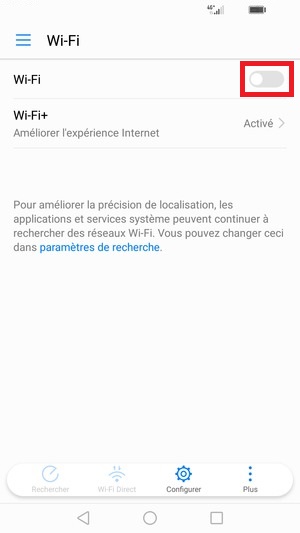
- Sélectionnez le nom de votre BOX (nom du réseau SSID) dans le liste.
- Indiquez le mot de passe (clé Wi-Fi) de votre box.
- L’œil permet d’afficher le mot de passe, sélectionnez se connecter.
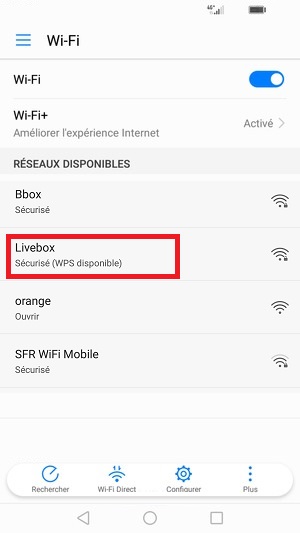
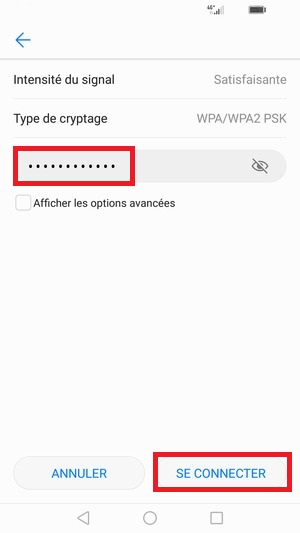
- Le nom de votre BOX (nom du réseau SSID) et le mot de passe (clé Wi-Fi) sont indiqués sur une étiquette derrière votre BOX.
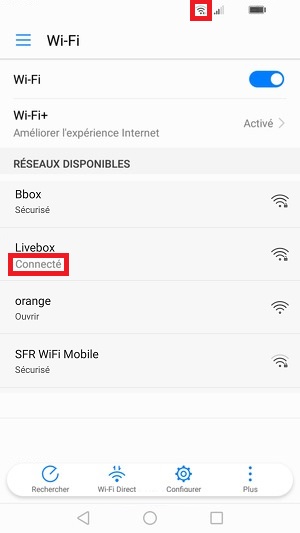
Vous êtes maintenant connecté.
Activez la 3G et/ou la 4G
- Sélectionnez l’icône paramètres, puis le menu plus et le menu réseaux de données mobiles.



- Sélectionnez le menu Mode de sélection réseau préféré.
- Vérifiez que la 4G/3G/2G automatique soit bien activé.
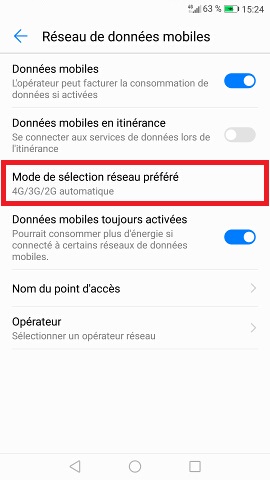
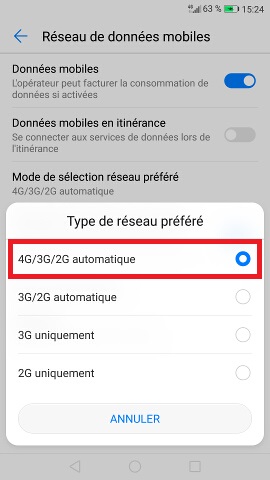
Suivre et gérer sa consommation internet de son Huawei G9
Combien j’ai consommé de Go ?
Pourquoi ma connexion s’utilise aussi rapidement?
Vous pouvez suivre et vérifier votre consommation internet directement depuis votre Huawei G9.
- Sélectionnez l’icône paramètres, et le menu gestion des flux de données.

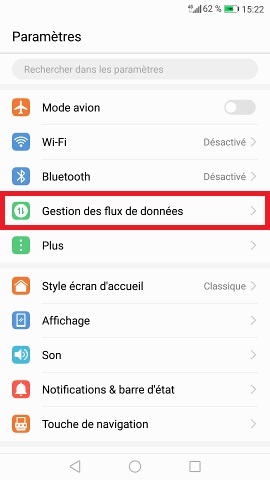
- Vous pouvez visualiser votre consommation journalière (aujourd’hui 17.28Mo).
- Choisissez une autre date pour visualiser la consommation journalière.
- Sélectionnez consommation de données 4G, Vous pouvez visualiser la consommation par application.
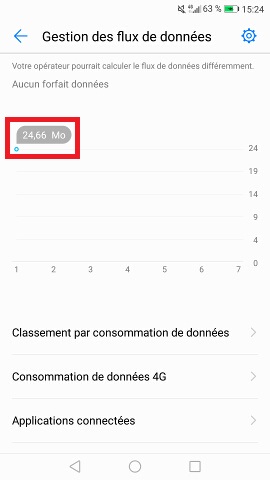
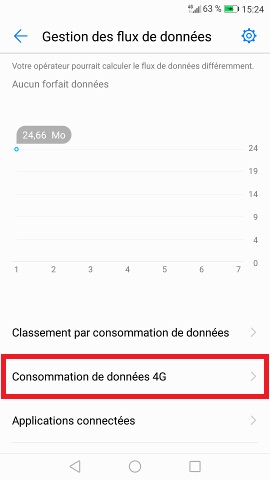
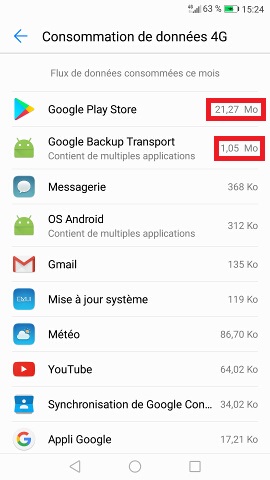
Vider le cache de votre navigateur internet
- Sélectionnez l’icône navigateur internet (chrome), puis les 3 points en haut, et le menu paramètres.
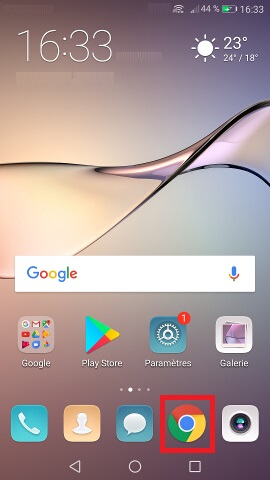
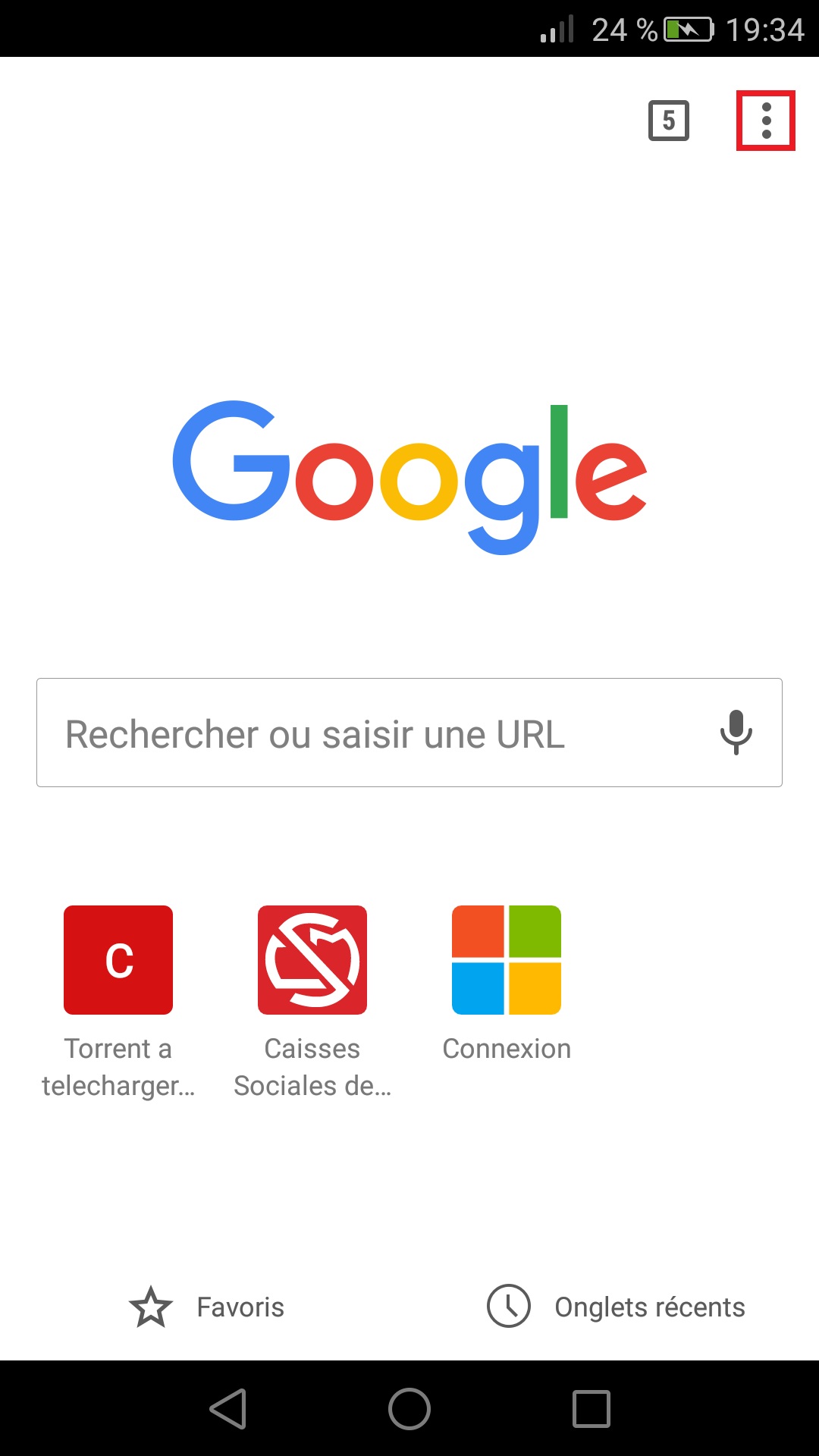
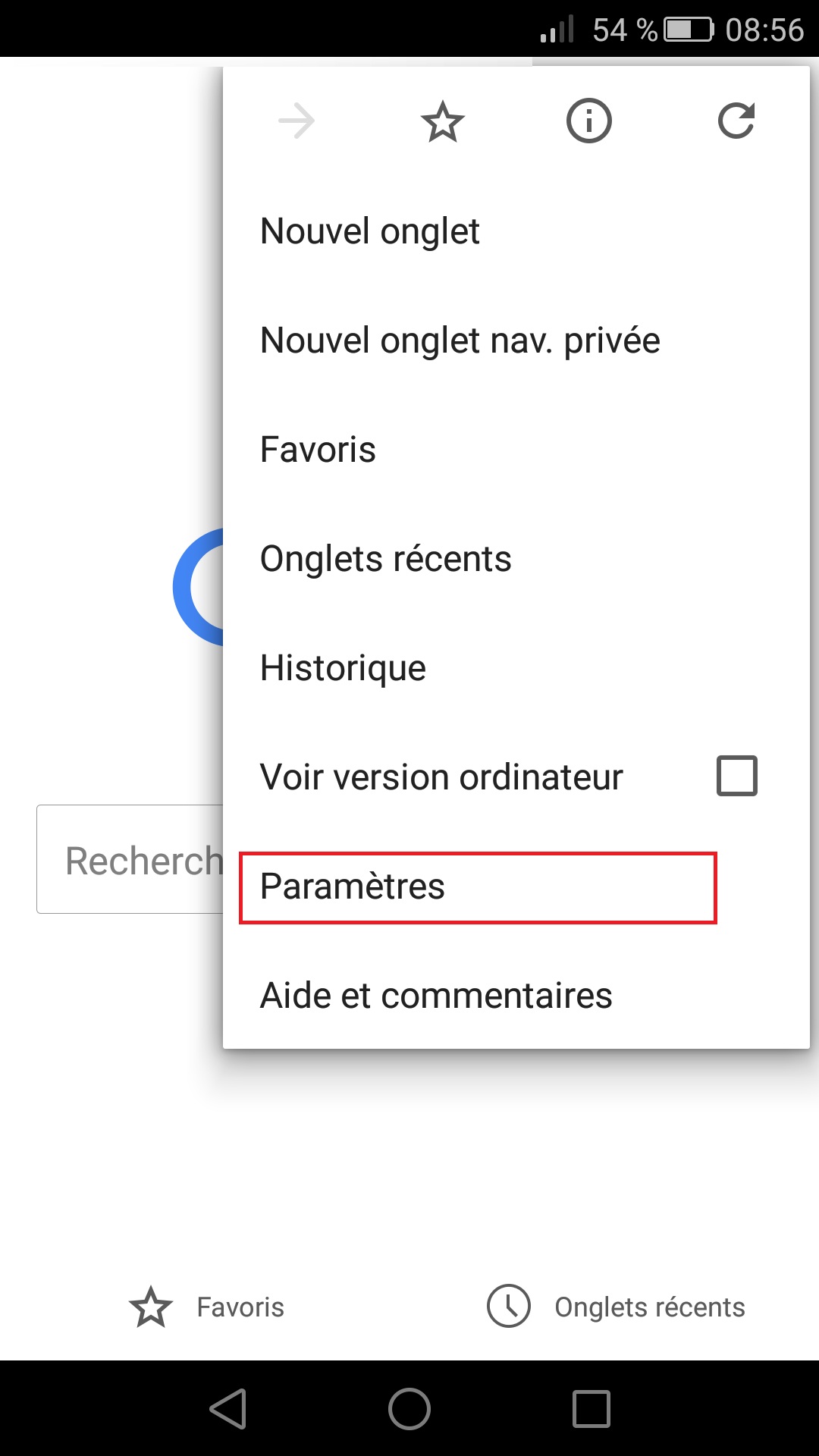
- Sélectionnez le menu confidentialité, faites défiler le menu en bas et appuyez sur effacer les données de navigation.
- Sélectionnez effacer.
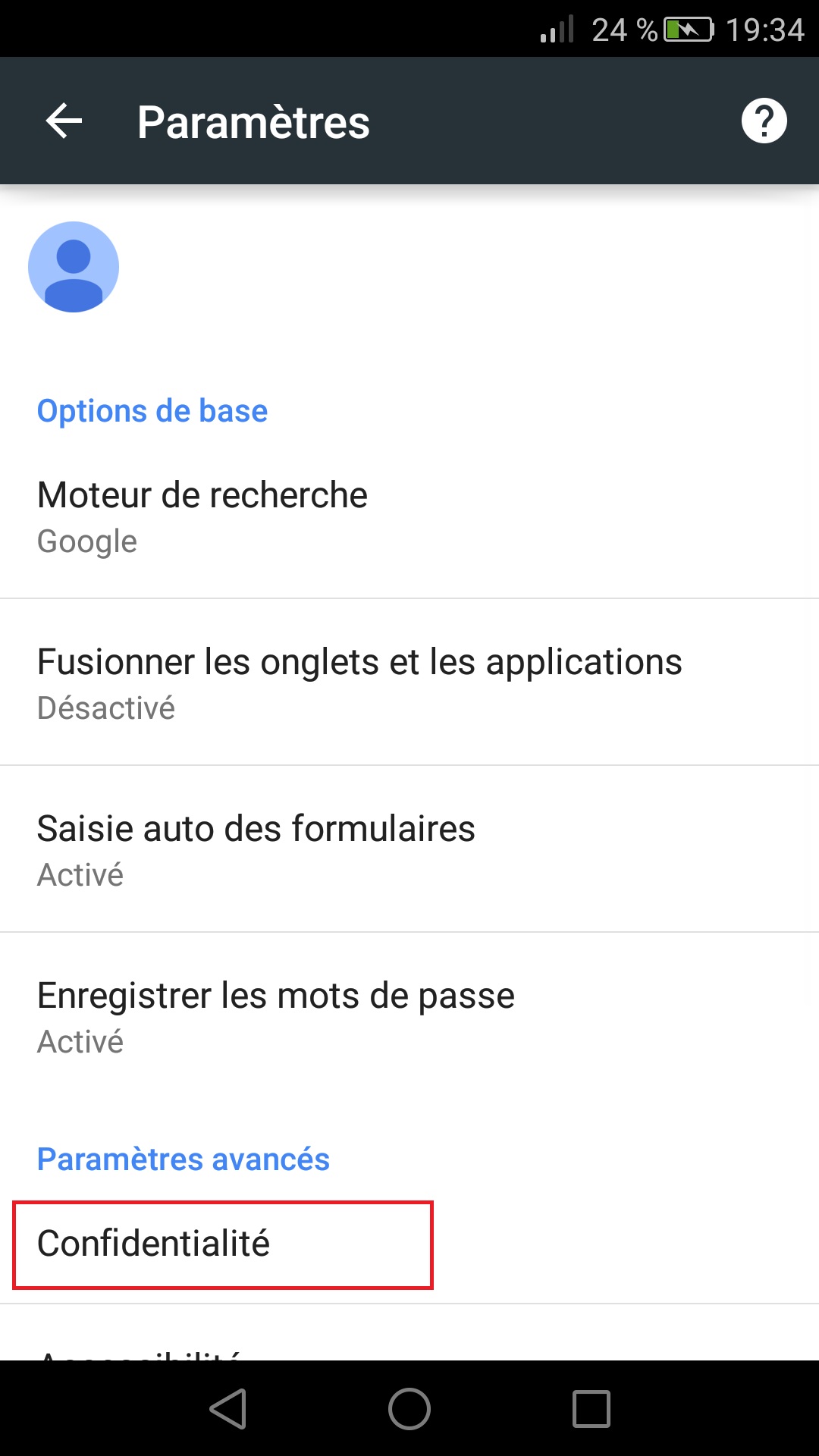
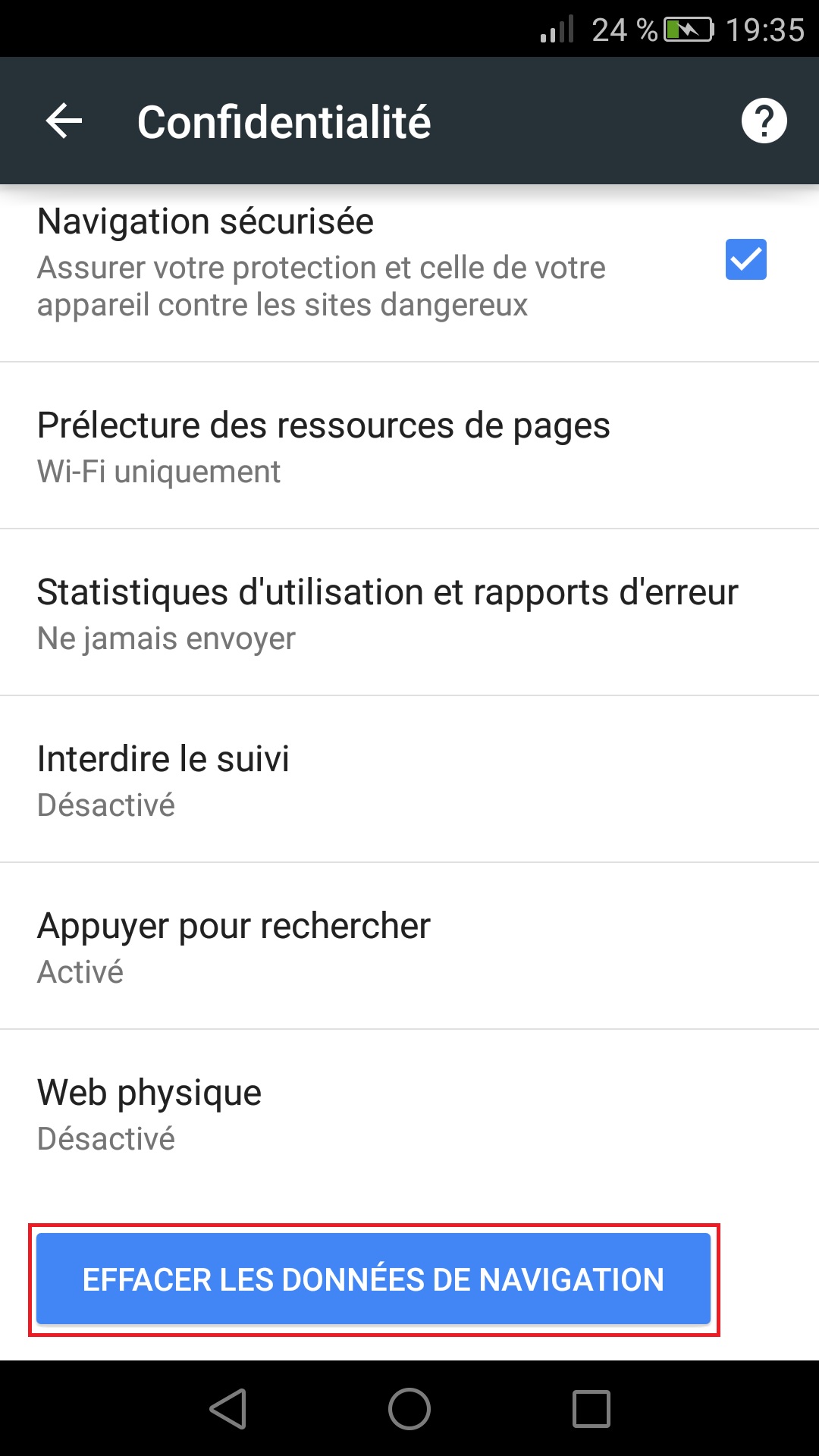

Partage de la connexion internet sur son Huawei G9.
Vous pouvez utiliser la connexion 3G/4G de votre mobile sur un autre appareil ( PC, Tablette, smartphone).
- Sélectionnez l’icône paramètres, puis le menu plus, puis partage de connexion internet.


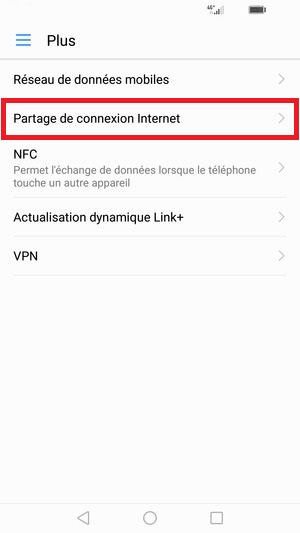
- Sélectionnez le menu Via Wi-Fi, puis le menu configurer le point d’accès Wi-Fi.
- Choisissez le SSID (nom de votre réseau) ainsi que le mot de passe, puis enregistrer.
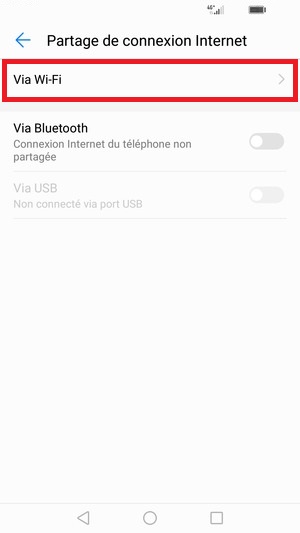
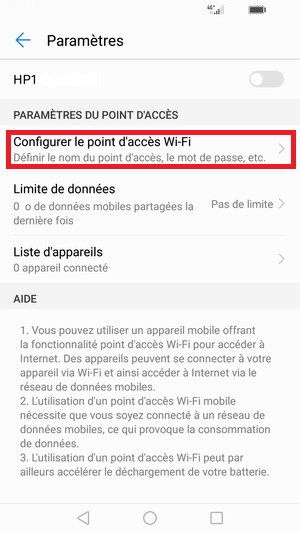
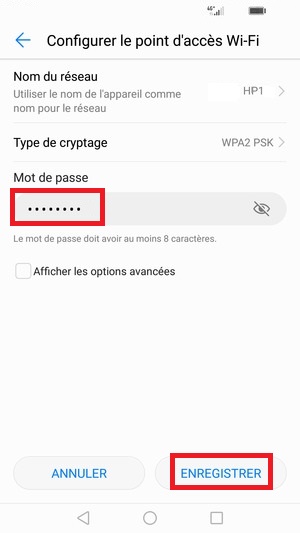
- Activez le bouton à coté du nom de votre réseau (HP1).


- Allez dans la liste des réseaux Wi-Fi de l’appareil à connecter, sélectionne le nom de votre réseau (HP1), saisissez le mot de passe, puis connexion.
Une question ? Forum Mobidocs.
N’hésitez pas à consulter notre Forum
Rejoignez nous sur Youtube ! Youtube Mobidocs.
N’hésitez pas à consulter notre chaine